编辑:秩名2023-11-15 15:14:05
万能视频格式转换器是一款功能强大的视频处理工具,它支持将各种视频格式转换为常见的格式,并提供了丰富的视频编辑功能。在使用过程中,用户可能会需要更改快照目录的位置,接下来,本文就为用户带来了在万能视频格式转换器中更改快照目录的完整操作步骤,帮助您根据自己的需求轻松进行调整。

第一步:双击打开“万能视频格式转换器”软件。见下图

第二步:在“万能视频格式转换器”界面工具栏上,点击齿轮状的“选项”图标。见下图

第三步:在“选项”界面“常规”选项卡下,点击“浏览”按钮。见下图

第四步:当弹出“浏览文件夹”后,在该窗口上选择目录。见下图

第五步:目录选择好后,点击“确定”按钮。见下图

第六步:返回“常规”选项卡页面后,点击“确定”按钮即可完成快照目录更改。见下图

本文就是万能视频格式转换器更改快照目录操作步骤所有内容。快快收藏Iefans手机教程频道获得更多热门软件资讯吧,更多好用的教程记得关注我们iefans中文浏览器网站!

相信很多朋友会遇到,由于自己想看的电影或电视剧资源有限,能够下载下来的格式并不被支持,那这个时候一款好用的视频格式转换软件就能轻松帮你解决问题啦。接下来小编为大家带来了一些好用的视频格式转换软件,快来瞧瞧吧。

58.79MB
视频制作

33.48MB
其他工具

3.9MB
视频制作

33.99MB
视频制作

62.38MB
其他工具

52.93MB
视频制作
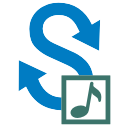
33.4MB
视频制作

54.34MB
视频制作
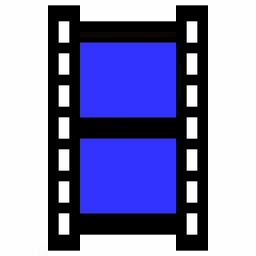
55.65MB
视频制作

135MB
下载工具

54.52MB
其他工具

55.45MB
其他工具

现在电脑上的绝大多数文件都是设定好格式类型的,导致很多用户在下载后依旧无法打开浏览。那么小编下面就为大家整理了很多实用的电脑文件格式转换软件,能够将文件批量转换为用户电脑支持的格式打开,非常的方便实用。

38.16MB
其他工具

51.28MB
文件管理

55.07MB
其他工具

48.28MB
其他工具

47.61MB
其他工具

48.8MB
其他工具

52.83MB
其他工具

48.73MB
其他工具

47.51MB
其他工具

56.34MB
其他工具

52.34MB
其他工具

44.36MB
文档管理